小さなファイルを転送するときは、通常 WeChat または QQ を使用しますが、大きなファイルを転送するには、操作を完了するために LAN 共有が必要です。多くの友人は、win10 LAN 共有の操作方法を知りません。次のステップは編集者が win10 LAN 共有の設定方法を紹介します。
#Win10 LAN 共有:# 1. まず、タスクバーのネットワークアイコンを右クリックし、「ネットワークとインターネットの設定を開く」を選択します。
## 2. ページに入ったら、「共有オプション」をクリックします。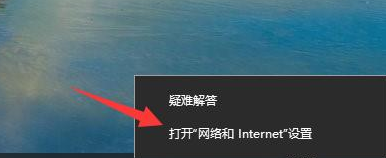
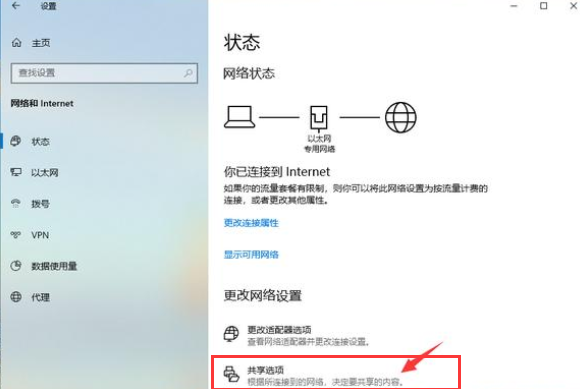 4. このコンピュータを右クリックし、[管理] オプションを開きます。
4. このコンピュータを右クリックし、[管理] オプションを開きます。
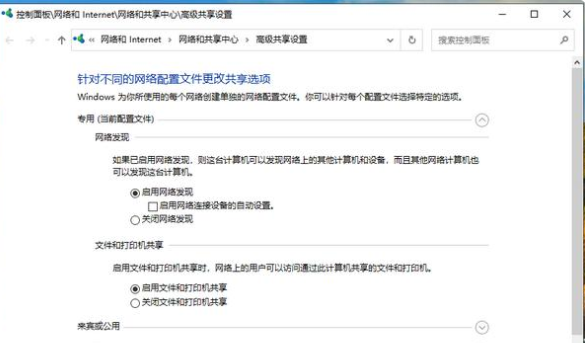 5. コンピュータの管理で、「」を展開します。 「ローカル ユーザー」と「グループ」を選択し、「ユーザー」をクリックしてからゲストをダブルクリックし、ゲストのプロパティ ウィンドウで「アカウントが無効になっている」のチェックを外し、最後に「OK」をクリックして保存します。
5. コンピュータの管理で、「」を展開します。 「ローカル ユーザー」と「グループ」を選択し、「ユーザー」をクリックしてからゲストをダブルクリックし、ゲストのプロパティ ウィンドウで「アカウントが無効になっている」のチェックを外し、最後に「OK」をクリックして保存します。
# 6. 共有する必要があるファイルを見つけて右クリックし、[プロパティ] を選択します。 # 7. ウィンドウに入り、「共有」オプションに移動し、下の「共有」をクリックします。
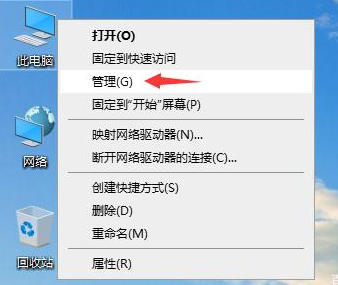
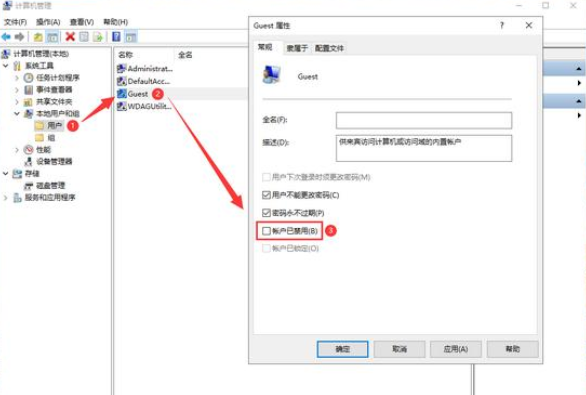
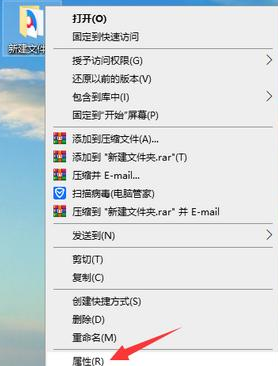
以上がwin10でLAN上で共有する方法の詳細内容です。詳細については、PHP 中国語 Web サイトの他の関連記事を参照してください。